マウスの限界突破
前提として
この記事はあくまでマウスのポーリングレートの限界突破を楽しむための知識です。自己責任でお願いします。
紹介されている方法を行っても、性能面で向上したりパフォーマンスが改善されたりすることはありません。セキュリティリスクが生じるのでゲームをプレイすることも推奨しません。
偶然KPUを所持していたので動作確認が出来ましたが、ポーリングレートを変更できるマウスは極々一部です。本家スレッドの一覧にあるマウス以外は基本変更できないと思った方が良いです。
ポーリングレートをPC側で変更する
そもそもポーリングレートとは?
ポーリングレートとは、マウスの移動情報をPCに送信する頻度のことです。この頻度が高いほど、実際のマウスの移動とのズレが小さくなり正確な操作が可能になります。
このポーリングレートはPC⇔マウスが相互に申請することで決定しているため、一部マウスはPC側のポーリングレートを変更することでも送信レートを変えることが出来ます。
具体的にはhidusbfというフィルタドライバを使用しますが、使用方法については下記ブログを参考にしてください。とても分かりやすくポーリングレートについても解説してるので勉強になると思います。
最新のwin10,win11でhidusbfを使用する
hidusbfは現在署名が切れているためPCをテストモードにしないと正常に動作しません。
最新OS対応版が出ているので、githubのページから"hidusbfn.zip"をダウンロードしてください。
次に、管理者権限でコマンドプロンプトを起動し、下記コマンドを入力後再起動してテストモードに入ってください。
bcdedit /set testsigning on
# テストモードを抜ける時はoffテストモードに変更されたのが確認できたら、ダウンロードしたhidusbfnフォルダからMicrosoft USB Drivers on Win8+(USBPORT,USBXHCI) → DRIVER (for Test Mode on x64) → AMD64を開き、使用したいポーリングレートのフォルダからhidusbf.sysをコピーします。

hidusbfのフォルダに戻り、DRIVER → AMD64に先程のhidusbf.sysを貼り付け、ファイルの置き換えを選択します。
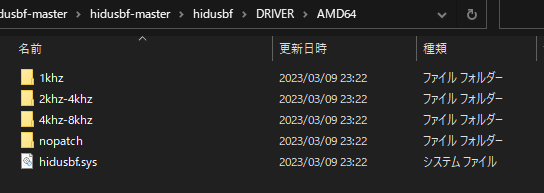
あとは、通常通りsetup.exeを起動してinstall serviceを選ぶことで最新OS対応版のhidusbfがインストールが出来ます。(この時.cmdは起動しないでください)
数字を変更してポーリングレートが2k~8khzになれば成功です。
メーカーのドライバソフトが起動したままだとポーリングレートの変更が上手くいかない場合があるので、適宜終了してください。
マウスを認識しなくなった!
焦らないでください、別のUSBポートに刺せば認識します。
別のポートにマウスを刺し、nopatch.cmdを起動してからsetup.exeでinstall serviceを選ぶと元のポートでも認識するようになると思います。
また、マウスを2個持っている場合は、認識しなくなったポートにマウスを刺した状態で別のポートに別のマウスを刺し、setup.exeのプルダウンメニューより"with HIDUSBF"の一覧から該当ポートのFilter on Deiceのチェックを外すことでもフィルタを外すことが出来ます。
もしその他エラーが出る場合はgithubのwikiに書かれている対処法を試してみてください。(https://github.com/LordOfMice/hidusbf/wiki)
最後に、テストモードを抜ける際はFilter on Deviceのチェックを外すことと、setup.exeと同じ階層にある"HIDUSBFU.INF"を右クリックしてインストールを行いhidusbfをアンインストールすることをお勧めします。
チェックしたままテストモードを抜けるとフィルタを適用したUSBポートが認識しなくなる場合があります。
ちょっとだけ得する知識
同封されている.cmdや.infは何をしているのか?
実はこれらのファイルは右クリックメニューから中身を読むことが出来ます。
cmdファイルは右クリックして"編集"を、infファイルは右クリックで"プログラムから開く"でメモ帳を選ぶとテキストが表示されます。
書かれているコマンドはhidusbf.sysのコピーや移動なので、hidusbfnからhidusbf.sysを手動で移動するのと実質変わらない操作をコマンドで行っているだけです。
テストモードではアンチチートソフトが起動しない
テストモードではアンチチートソフトが起動しないので(多分)、オンラインゲームなどはプレイ出来ません。
ただし、本家のスレッドにはグレーな方法で最新のhidusbfをテストモード無しで適用させる方法も紹介されています。
この方法は自己責任どころかBANされるリスクもあるのでここでは紹介しませんが、危険性は理解しておいてください。
ポーリングレートは入力遅延に関与していない
最初に紹介したブログにも書かれていますが、入力遅延に対してポーリングレートは直接関係していません。
マウスの入力遅延は、センサーで撮った画像を処理する処理遅延と、ケーブルの伝搬遅延によって決まります。従って、低いポーリングレートによって生じるのは遅延ではなくPCとの同期ズレであり、入力が遅延しているわけではありません。
ただし、高いポーリングレートを使用した場合はCPUに負荷がかかり、結果的に入力遅延を発生させる場合はあります。
この記事を書いておいてなんですが、CPUの性能やゲームエンジンによっては低いポーリングレートの方が安定する場合もあります。
この記事が気に入ったらサポートをしてみませんか?
